Google anunció recientemente el Android P Developer Preview 2. Así es como puedes instalar Android P Beta en OnePlus 6 ahora mismo. Las instrucciones a continuación lo ayudarán a descargar la ROM de vista previa para desarrolladores e instalarla en su teléfono usando la opción Actualización local.
OnePlus reveló ayer su asesino insignia de 2018 durante un evento celebrado en Londres, Inglaterra. los OnePlus 6 literalmente marca otro hito para la empresa y traslada algunas de las tendencias de teléfonos inteligentes que hemos visto en el mercado. Para empezar, el teléfono tiene una pantalla OLED de 6.28 pulgadas sin bisel con una muesca en la parte superior. Si bien las dimensiones del cuerpo no han cambiado mucho en comparación con el predecesor, los biseles ahora son aún más delgados con una alta relación pantalla-cuerpo del 83.8%. Desarrollado por el Qualcomm Snapdragon 845 chipset y configuración de cámara dual de 16MP + 20MP, el OnePlus 6 viene con Android 8.1 Oreo en forma de OxygenOS. El teléfono pronto estará disponible en el mercado en los próximos días. Si está interesado en ejecutar el próximo sistema operativo Android en su teléfono recién comprado, siga las instrucciones a continuación para instalar Android P Beta en OnePlus 6.
Guía para instalar Android P Beta en OnePlus 6
Incluso antes de su lanzamiento, Google anunció que OnePlus 6 será elegible para el Android P beta, que también se anunció para varios otros dispositivos OEM. Todo esto ha sido posible gracias a Project Treble, que separa totalmente el marco de Android del código del proveedor. Si está ansioso por probar el nuevo software, siga los pasos a continuación para instalar Android P Beta en OnePlus 6. Ahora, antes de hacerlo, echemos un vistazo rápido a las nuevas funciones que podría esperar de la vista previa para desarrolladores. .
Algunas de las principales características de Android P incluyen:
Panel de notificaciones y configuración rápida renovado Notificaciones mejoradas con respuestas rápidas Nuevos íconos en el menú de configuración Controles de volumen rediseñados Batería adaptable
Acciones de la aplicación y Slices Nuevos gestos de navegación Audio mejorado usando API de procesamiento dinámico
Indicación biométrica para escáneres de huellas dactilares, rostro e iris Compatibilidad con Notch
Para obtener la lista completa de cambios funcionales y características, visite el entrada de blog oficial en el blog de desarrolladores de Android.
Eso es mucho para un lanzamiento, ¿verdad? Bueno, Google cree en brindar una mejor experiencia de usuario con cada lanzamiento importante de Android. Y este no parece diferente en absoluto. Antes del lanzamiento público en el tercer trimestre de 2018, habrá 3 vistas previas más que podrá probar. Entonces, sin más demoras, continúe con las instrucciones a continuación e instale Android P Beta en OnePlus 6.
El método es simple y, a diferencia de algunos otros fabricantes de equipos originales, no necesitaría pasar por la molestia de registrar su teléfono. Todo lo que tiene que hacer es descargar la ROM de vista previa del desarrollador de Android P e instalarla usando la opción Actualización local en la configuración.
Además, lea: Descargue OnePlus 6 Stock Wallpapers (2K, 4K y Never Settle)
Requisitos
Las instrucciones solo están destinadas a Este proceso borrará por completo los datos del teléfono. Por lo tanto, realice una copia de seguridad completa de antemano. También puede ver nuestra guía de copia de seguridad de Android para este propósito. Cargue el dispositivo al menos al 60% del nivel de batería para evitar apagones repentinos durante el proceso de flasheo.
Descargar OnePlus 6 Android P Beta
⇒ OnePlus6Oxygen_21_OTA_001_all.zip
¿Cómo instalar Android P Beta en OnePlus 6?
Descargue el ZIP de la ROM de Android P. Conecte el OnePlus 6 a la PC con el cable USB. Habilite el modo ‘Transferir archivos’ en el teléfono. Copie el ZIP de la ROM descargado en la raíz del almacenamiento interno del teléfono. Por ‘raíz’ queremos decir fuera de todas las carpetas. Ir Configuraciones > Actualizaciones del sistema en el teléfono.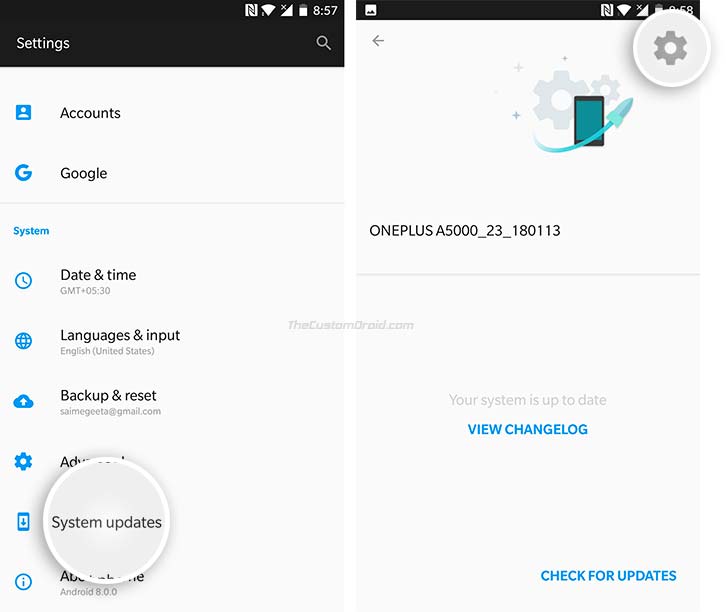
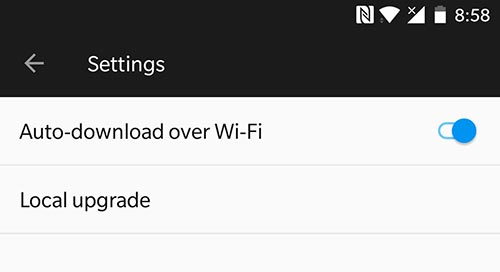
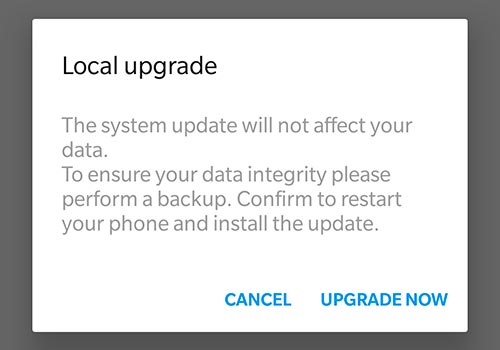
Finalmente, toque ACTUALIZAR AHORA para instalar Android P Beta en OnePlus 6.
El teléfono se reiniciará automáticamente y actualizará el sistema operativo de la versión estable oficial a la versión de vista previa para desarrolladores de Android P. Una vez que su teléfono se inicia, es necesario realizar un restablecimiento de fábrica a través de la recuperación de existencias. Para hacerlo, simplemente apague el teléfono y luego mantenga presionado el botón Bajar volumen y Encendido para ingresar al modo de recuperación. Ir Limpiar datos y caché y seleccione Borra todo.
Finalmente, reinicie el teléfono y configúrelo siguiendo las instrucciones en pantalla. El nuevo asesino insignia de OnePlus es el primer teléfono del OEM que se ha inscrito en el programa Beta de Android. Entonces, acaba de instalar Android P Beta en OnePlus 6. Si tiene alguna pregunta sobre el proceso, deje un comentario a continuación.
(Fuente)
